12.1Samba文件共享服务
SMB Server(Linux-Linux、Windows-Linux)
SMB(Server Messages Block,服务器消息块)协议,旨在解决局域网内的文件或打印机等资源的共享问题,这也使得在多个主机之间共享文件变得越来越简单。
首先下载Samba服务程序
其次编辑配置文件
由于在Samba服务程序的主配置文件中,注释信息行实在太多,不便于分析里面的重要参数,因此先把主配置文件改个名字,然后使用cat命令读入主配置文件,再在grep命令后面添加-v参数(反向选择),分别去掉所有以井号(#)和分号(;)开头的注释信息行,对于剩余的空白行可以使用^$参数来表示并进行反选过滤,最后把过滤后的可用参数信息通过重定向符覆盖写入到原始文件名称中。
Samba服务程序中的参数以及作用

12.1.1配置共享资源
用于设置Samba服务程序的参数及作用
| 参数 | 作用 |
|---|---|
| [database] | 共享名称为database |
| comment = Do not arbitrarily modify the database file | 警告用户不要随意修改数据库 |
| path = /home/database | 共享目录为/home/database |
| public = no | 关闭“所有人可见” |
| writable = yes | 允许写入操作 |
第1步:创建用于访问共享资源的账户信息。在RHEL 7系统中,Samba服务程序默认使用的是用户口令认证模式(user)。这种认证模式可以确保仅让有密码且受信任的用户访问共享资源。
pdbedit命令用于管理SMB服务程序的账户信息数据库,格式为“pdbedit [选项] 账户”。在第一次把账户信息写入到数据库时需要使用-a参数,以后在执行修改密码、删除账户等操作时就不再需要该参数了。
第2步:创建用于共享资源的文件目录,按照过滤信息中有关SELinux安全上下文策略中的说明中给的值进行修改即可。修改完毕后执行restorecon命令,让应用于目录的新SELinux安全上下文立即生效。
第3步:设置SELinux服务与策略,使其允许通过Samba服务程序访问普通用户家目录。执行getsebool命令,筛选出所有与Samba服务程序相关的SELinux域策略,根据策略的名称(和经验)选择出正确的策略条目进行开启即可:
第4步:在Samba服务程序的主配置文件中,根据表12-2所提到的格式写入共享信息。在原始的配置文件中,[homes]参数为来访用户的家目录共享信息,[printers]参数为共享的打印机设备。这两项如果在今后的工作中不需要,可以删除。
第5步:Samba服务程序的配置工作基本完毕。接下来重启smb服务(Samba服务程序在Linux系统中的名字为smb)并清空iptables防火墙,然后就可以检验配置效果了。

12.1.2Windows访问文件共享服务
无论Samba共享服务是部署Windows系统上还是部署在Linux系统上,通过Windows系统进行访问时,其步骤和方法都是一样的。下面假设Samba共享服务部署在Linux系统上,并通过Windows系统来访问Samba服务。
要在Windows系统中访问共享资源,只需在Windows的“运行”命令框中输入两个反斜杠,然后再加服务器的IP地址即可。
12.1.3Linux访问文件共享服务
上面的实验操作可能会让各位读者误以为Samba服务程序只是为了解决Linux系统和Windows系统的资源共享问题而设计的。其实,Samba服务程序还可以实现Linux系统之间的文件共享。请各位读者按照表12-5来设置Samba服务程序所在主机(即Samba共享服务器)和Linux客户端使用的IP地址,然后在客户端安装支持文件共享服务的软件包(cifs-utils)。
在Linux客户端,按照Samba服务的用户名、密码、共享域的顺序将相关信息写入到一个认证文件中。为了保证不被其他人随意看到,最后把这个认证文件的权限修改为仅root管理员才能够读写:
12.2NFS网络文件系统
NFS(网络文件系统)服务可以将远程Linux系统上的文件共享资源挂载到本地主机的目录上,从而使得本地主机(Linux客户端)基于TCP/IP协议,像使用本地主机上的资源那样读写远程Linux系统上的共享文件。
第1步:为了检验NFS服务配置的效果,我们需要使用两台Linux主机(一台充当NFS服务器,一台充当NFS客户端)

第2步:在NFS服务器上建立用于NFS文件共享的目录,并设置足够的权限确保其他人也有写入权限。
第3步:NFS服务程序的配置文件为/etc/exports,默认情况下里面没有任何内容。我们可以按照“共享目录的路径 允许访问的NFS客户端(共享权限参数)”的格式,定义要共享的目录与相应的权限。
用于配置NFS服务程序配置文件的参数
挂载成功后就应该能够顺利地看到在执行前面的操作时写入的文件内容了。如果希望NFS文件共享服务能一直有效,则需要将其写入到fstab文件中
12.3AutoFS自动挂载服务
与mount命令不同,autofs服务程序是一种Linux系统守护进程,当检测到用户试图访问一个尚未挂载的文件系统时,将自动挂载该文件系统。换句话说,我们将挂载信息填入/etc/fstab文件后,系统在每次开机时都自动将其挂载,而autofs服务程序则是在用户需要使用该文件系统时才去动态挂载,从而节约了网络资源和服务器的硬件资源。
处于生产环境中的Linux服务器,一般会同时管理许多设备的挂载操作。如果把这些设备挂载信息都写入到autofs服务的主配置文件中,无疑会让主配置文件臃肿不堪,不利于服务执行效率,也不利于日后修改里面的配置内容,因此在autofs服务程序的主配置文件中需要按照“挂载目录 子配置文件”的格式进行填写。挂载目录是设备挂载位置的上一级目录。例如,光盘设备一般挂载到/media/cdrom目录中,那么挂载目录写成/media即可。对应的子配置文件则是对这个挂载目录内的挂载设备信息作进一步的说明。子配置文件需要用户自行定义,文件名字没有严格要求,但后缀建议以.misc结束。
在子配置文件中,应按照“挂载目录 挂载文件类型及权限 :设备名称”的格式进行填写。例如,要把光盘设备挂载到/media/iso目录中,可将挂载目录写为iso,而-fstype为文件系统格式参数,iso9660为光盘设备格式,ro、nosuid及nodev为光盘设备具体的权限参数,/dev/cdrom则是定义要挂载的设备名称。配置完成后再顺手将autofs服务程序启动并加入到系统启动项中:
我们先查看当前的光盘设备挂载情况,确认光盘设备没有被挂载上,而且/media目录中根本就没有iso子目录。但是,我们却可以使用cd命令切换到这个iso子目录中,而且光盘设备会被立即自动挂载上。我们也就能顺利查看光盘内的内容了。








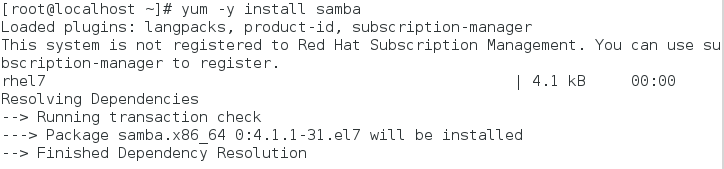


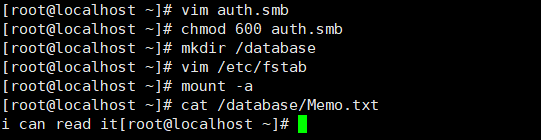


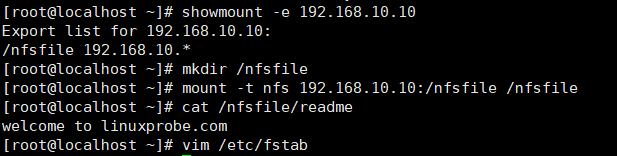

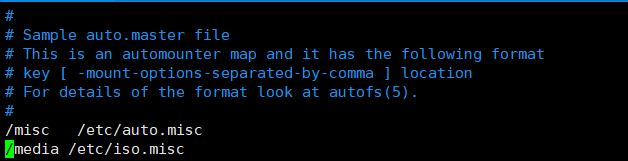
















 199
199











 被折叠的 条评论
为什么被折叠?
被折叠的 条评论
为什么被折叠?








